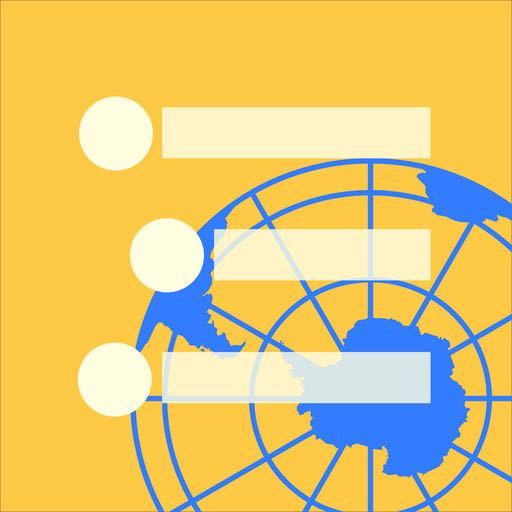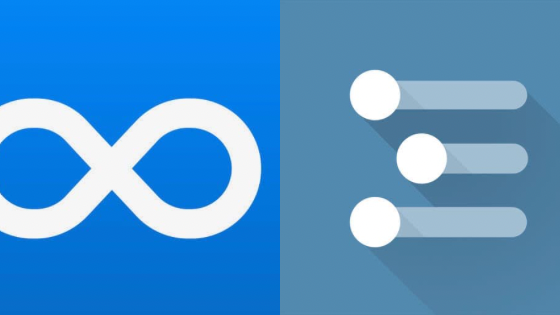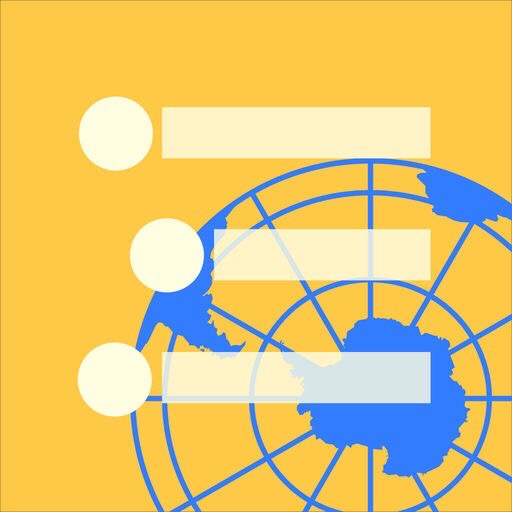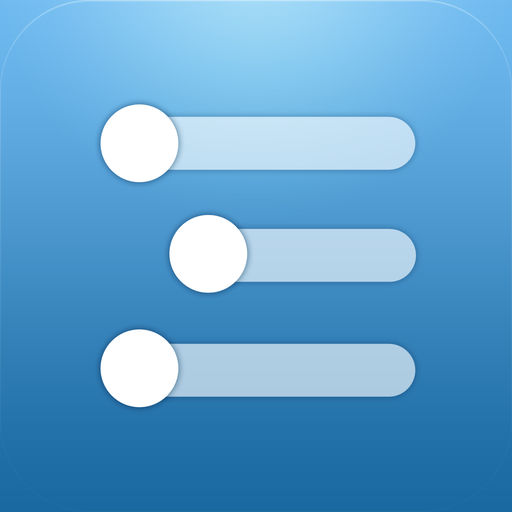本記事は、アウトライナーを難しくとらえず、日々の暮らしや仕事が便利になり、誰でも気軽に使えるものとして考えたい。文章を書くツールとしてだけではなく、生活や仕事が便利になるアウトライナーの具体的な使い方を提案したい、という趣旨で連載している『暮らしと仕事に役立つアウトライナー「WorkFlowy」の使い方レシピ』の最終回となる20回目、「仕事に役立つレシピ5 マニュアルの作成と管理」です。
この連載の一連の内容は次のとおりです。
『暮らしと仕事に役立つ「WorkFlowy」の使い方レシピ』
- 1. はじめに
- 2. WorkFlowyの始め方
- 3. WorkFlowyの基本的な操作方法
- 4. 暮らしと仕事に役立つWorkFlowyのレシピ
- (1) 暮らしに役立つWorkFlowyのレシピ
- (2) 仕事に役立つWorkFlowyのレシピ
なお、この連載の中で使うアウトライナーは「WorkFlowy」です。WorkFlowyの始め方や使い方については、第2回と第3回の記事を参照してください。
この連載後、順次レシピを追加し、全てのレシピを集めた全集のページを開設しました。

1. 仕事で「WorkFlowy」を使う前提
私の仕事はデスクワークが中心で、Windowsパソコンを使用しています。職場では、WorkFlowyなどのクラウドサービスの使用は、公式に使用可とされているわけではありませんが、使用不可と明文化されているわけでもありません。ですので、私は、WorkFlowyなどのクラウドサービスは使っているものの、もし万が一流出しても被害のないように、扱うデータは自分のメモ的なものや、職場が公式に公開している情報のみとしています。
そういった使い方の中で、私が便利だと思うWorkFlowyの使い方を紹介します。
2. WorkFlowyを「マニュアルの作成と管理」のために使うレシピ
ふだんの仕事の中で、その都度、担当している業務の流れをWorkFlowyにメモしておくと結果的に業務マニュアルになる、というものです。
① 一連の業務の流れをその都度メモする
例えば、人を採用する業務を担当しているとします。
その場合、求人を出して、採用試験をして、合否を出して、採用手続きをする、といった一連の内容があると思います。
その流れの中のそれぞれの塊ごとの業務内容を終えたら、ログとしてWorkFlowyにメモしておきます。
先の例で言えば、「採用業務」というトピックを作っておき、その下に「求人」というトピックを作ります。求人の業務を終えたら、その「求人」トピックの下に、実際に行った内容などを書いておくのです。例えば、新聞や雑誌に求人を出したのであれば、その手順や内容、留意点などをメモしておきます。
次に採用試験を終えたら、同じように「採用」の下に「採用試験」というトピックを作り、その下に採用試験を行うまでの手順や内容、留意点などをメモします。
② 構造化して整理する
一連の業務が完了したら①でメモした内容を構造的に整理して見返しやすいようにします。
例えば、先の例で言えば、「採用業務」という下に「1.求人」、さらにその下に「(1) 広報媒体を検討する」というトピックを作り、その下に「① ○○新聞社」というトピックを作り、その下に金額や担当者名、連絡先などを書きます。
次に「2. 採用試験」というトピックを作り、その下に…、といった具合に①の内容を順番や階層を整理して構造化して見返しやすくし、後で見たときに理解できるくらいの精度で「マニュアル」として整えます。ただ、あくまで自分が理解できればいいので、文言の表現などにこだわる必要はないでしょう。
③ 同じ業務が発生したときに更新する
今後、同じ業務が発生したとき、この②で作ったマニュアルを見ながら業務を行い、随時、必要に応じて内容を更新していきます。
3. このレシピのオススメPoint
ふだん、自分が担当している業務の流れや内容をメモとして残しておくだけで、少し整えれば、自分にとっての大切なマニュアルになります。
これは、アウトライナーの利点だと思いますが、断片的なメモでも階層的に整理していくと、自ずと構造化された内容となり、内容が精査されていきます。業務の流れをメモとして残しておけば、それが断片的なメモであったとしても、同じ業務を繰り返しそれをさらにメモしておくことによって、どんどん内容が洗練され、マニュアルとして完成されていくと思います。
4. 私の使い方
先のレシピで紹介したように、「採用」など一定の流れが決まっている業務を行った場合は、その流れをWorkFlowyにメモしています。業務の流れや内容はもちろんのこと、参照したサイトのアドレスや参考文献、関係のあった会社の連絡先や担当者、Evernoteに保存した資料のリンク先のアドレスなど、なるべく事細かに書くようにしています。
情報量が多くなっても、トピックを折りたためばよいので、あまり気にせず、とにかく情報を書き込んでいます。
一定の整理ができたら、それを「マニュアル」というトピックの下に移動させて、今後、同じような業務が発生した場合には、参考にしながら業務を進めるようにしています。さらに新しい情報が発生した場合はそのマニュアルをどんどん更新させています。
5. おわりに
マニュアルというのは、いざ作ろうと思って作り始めると、それが自分だけのものだっとしても結構大変なものです。でも、こうして、ふだんの業務のログの延長線上で考えれば、備忘録的なメモとしても活かせますし、生きたマニュアルとして整備することができると思います。さらに引き継ぎのときにも重宝します。
ふだんからまめにメモをとる習慣が肝になってくるのだと思います。
この記事は以上です。
もし、少しでも参考になった内容があれば、下の「いいね」ボタンを押してください。励みになります!
このブログには、iPhone・iPad・Apple Watch、アプリ、Kindle出版、ブログ運営などに関する記事があります。カテゴリーページや下にある「関連記事」を、ぜひご覧ください。